En el acelerado mundo digital de hoy, gestionar correos electrónicos y tareas de manera eficiente es crucial para la productividad. Presentamos Inbox AI, una herramienta de productividad de vanguardia diseñada específicamente para usuarios de macOS. Esta innovadora aplicación aprovecha el poder de la inteligencia artificial y los comandos de voz para optimizar flujos de trabajo, automatizar la gestión del correo electrónico y capturar información sin problemas. Ya sea que seas un profesional ocupado, un estudiante o cualquier persona que busque mejorar su productividad digital, Inbox AI ofrece un conjunto de funciones que pueden transformar tu forma de trabajar.
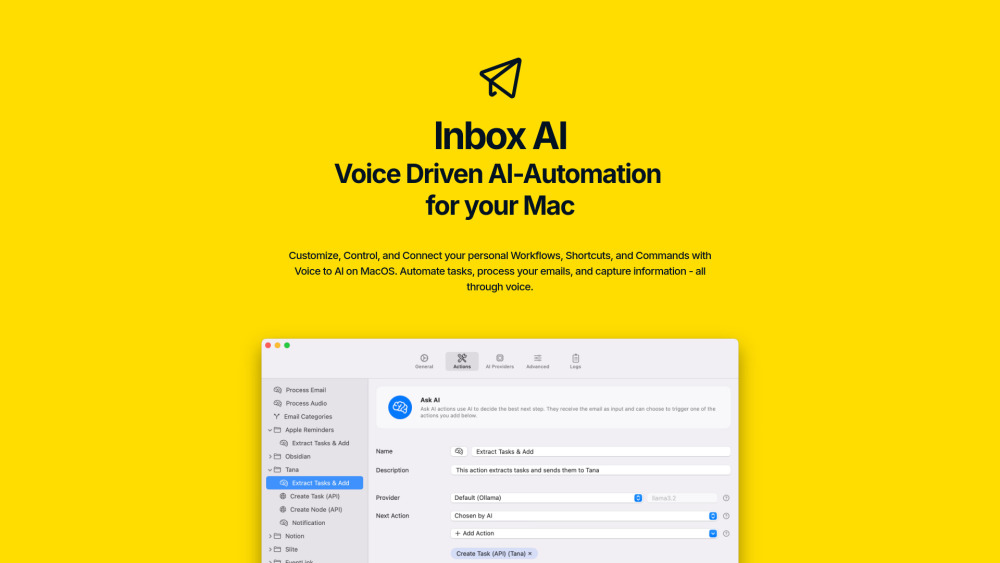
¿Qué es Inbox AI?
Inbox AI es una herramienta de productividad de vanguardia diseñada para usuarios de macOS que desean optimizar sus flujos de trabajo y gestionar correos electrónicos de manera más eficiente. Esta innovadora aplicación utiliza IA y comandos de voz para automatizar tareas, procesar correos electrónicos y capturar información. Con Inbox AI, los usuarios pueden crear comandos de voz personalizados, como "Preguntar a ChatGPT", "Recordarme comprar flores" o "Redactar un correo electrónico", para manejar varias tareas sin usar las manos. La aplicación también destaca en la automatización del correo electrónico, filtrando automáticamente el spam, marcando mensajes importantes y extrayendo tareas para enviarlas a aplicaciones como Notion, Obsidian o Tana.
Una de las características destacadas de Inbox AI es su enfoque en la privacidad. Los usuarios pueden optar por procesar datos completamente en su Mac usando modelos de IA locales como Ollama, o pueden optar por una IA en línea más potente aportando sus propias claves API. Esta flexibilidad, combinada con una profunda integración en macOS, hace de Inbox AI una herramienta versátil y poderosa para mejorar la productividad personal. Disponible como compra única, Inbox AI ofrece una experiencia fluida y personalizable para profesionales modernos.
Casos de Uso de Inbox AI
- Gestión de Correo Electrónico y Extracción de Tareas: Inbox AI sobresale en la automatización de la gestión del correo electrónico al filtrar correo basura y extraer tareas accionables. Por ejemplo, cuando llega un nuevo correo electrónico, la IA puede categorizarlo automáticamente como importante o spam. También puede extraer tareas específicas del contenido del correo y enviarlas a tus herramientas preferidas de gestión de tareas como Notion, Obsidian o Tana. Esta función es particularmente útil para profesionales que reciben un alto volumen de correos electrónicos y necesitan mantenerse organizados.
- Flujos de Trabajo por Voz: Una de las características más destacadas de Inbox AI es su automatización mediante voz. Los usuarios pueden crear comandos de voz personalizados para realizar una amplia gama de tareas, como redactar correos electrónicos, establecer recordatorios o incluso pedir a la IA que resuma un documento. Por ejemplo, puedes decir "Recordarme comprar flores" y la aplicación lo agregará a tus recordatorios sin ninguna entrada manual. Este enfoque manos libres es ideal para profesionales ocupados que necesitan mantener su productividad en movimiento.
- Integración Perfecta con Funciones de macOS: Inbox AI está profundamente integrado con macOS, permitiendo a los usuarios aprovechar funciones incorporadas como Apple Mail y Apple Reminders. Por ejemplo, puedes marcar, colorear o mover mensajes a la carpeta de Archivo, Correo no deseado o Papelera directamente desde la aplicación. Además, puede enviar tareas a Apple Reminders, copiar información al portapapeles y enviar notificaciones para mantenerte informado. Esta integración asegura un flujo de trabajo fluido y eficiente dentro del entorno macOS.
- Comandos Personalizados Impulsados por IA: Los usuarios pueden crear comandos personalizados impulsados por IA adaptados a sus necesidades específicas. Ya sea que quieras hacer una pregunta a ChatGPT, redactar un correo electrónico complejo o realizar una serie de tareas, Inbox AI te permite crear estos comandos usando lenguaje natural. Esta flexibilidad es invaluable para usuarios que necesitan automatizar tareas repetitivas o requieren acceso rápido a información impulsada por IA.
- Extracción y Enriquecimiento de Datos: Inbox AI puede extraer y enriquecer datos de varias fuentes, convirtiéndolo en una herramienta poderosa para investigación y gestión de datos. Por ejemplo, puedes seleccionar cualquier texto en tu pantalla y convertirlo en una tarea o memo. La aplicación también puede manejar solicitudes API y comandos de terminal, permitiéndote extraer y procesar datos de fuentes externas. Esta función es particularmente útil para investigación de mercado, generación de leads y alcance personalizado.
- Privacidad en el Dispositivo: Para usuarios preocupados por la privacidad de datos, Inbox AI ofrece la opción de mantener todo el procesamiento en el dispositivo. Esto significa que tus correos electrónicos y otra información sensible no se envían a servidores externos. La aplicación admite modelos de IA locales como Ollama, asegurando que tus datos permanezcan privados y seguros. Esta función es especialmente importante para empresas e individuos que manejan información confidencial.
Cómo Acceder a Inbox AI
Inbox AI es una poderosa herramienta de productividad impulsada por IA diseñada para usuarios de macOS. Ofrece automatización por voz, procesamiento de correo electrónico e integración perfecta con otras aplicaciones. Sigue estas instrucciones paso a paso para acceder y comenzar a usar Inbox AI:
- Visita el Sitio Web de Inbox AI: Abre tu navegador web y navega hasta inbox-ai.app. Este sitio web proporciona información detallada sobre la aplicación y sus características.
- Descarga la Aplicación: En la página de inicio, haz clic en el botón "Descargar". Esto te dirigirá a la App Store. Alternativamente, puedes visitar la App Store directamente y buscar "Inbox AI" en la barra de búsqueda.
- Instala Inbox AI: Una vez en la App Store, haz clic en el botón "Obtener" junto a Inbox AI. Luego, haz clic en "Instalar" para descargar e instalar la aplicación en tu Mac.
- Inicia Inbox AI: Después de la instalación, abre la App Store y haz clic en el botón "Abrir" junto a Inbox AI para iniciar la aplicación. Alternativamente, puedes encontrar Inbox AI en tu carpeta de Aplicaciones y hacer doble clic para abrirla.
- Configura tu Cuenta: Al abrir Inbox AI, se te pedirá que configures tu cuenta. Sigue las instrucciones en pantalla para crear una nueva cuenta o iniciar sesión si ya tienes una.
- Personaliza tus Ajustes: Una vez que hayas iniciado sesión, navega a la sección de ajustes para personalizar tus preferencias. Puedes configurar comandos de voz, automatización de correo electrónico e integrar con otras aplicaciones como Notion, Obsidian o Tana.
- Explora las Funciones: Familiarízate con las diversas funciones como comandos de voz, automatización de correo electrónico y captura rápida. Utiliza el manual disponible en el sitio web para una guía detallada.
Cómo Usar Inbox AI: Una Guía Paso a Paso
- Instala Inbox AI: Descarga e instala Inbox AI desde la App Store.
- Configura Comandos de Voz: Abre Inbox AI y navega a la sección "Comandos de Voz". Crea comandos personalizados como "Preguntar a ChatGPT" o "Recordarme comprar flores".
- Configura la Automatización de Correo: Ve a la sección "Automatización de Correo" y configura filtros y extracción de tareas. Configura la aplicación para marcar automáticamente correos importantes, filtrar spam y extraer tareas.
- Usa Captura Rápida: Selecciona cualquier elemento en tu pantalla y haz clic derecho para convertirlo en una tarea o memo.
- Aprovecha las URLs de Devolución de Llamada: Integra Inbox AI con aplicaciones como Raycast o Shortcuts usando x-callback-urls.
- Elige tu Motor de IA: Ve a los ajustes y selecciona tu motor de IA preferido (en línea o en el dispositivo).
- Ejecuta Acciones Inteligentes: Crea y ejecuta acciones inteligentes como resumir correos electrónicos, analizar contenido o extraer información.
- Integra con Acciones Nativas: Usa acciones incorporadas como marcar correos en Apple Mail, agregar tareas a Apple Reminders y copiar salida al portapapeles.
Cómo Crear una Cuenta en Inbox AI
- Descarga e Instala Inbox AI: Visita la Mac App Store, busca "Inbox AI" e instala la aplicación.
- Inicia Inbox AI: Abre la aplicación desde tu carpeta de Aplicaciones o Dock.
- Crea una Cuenta: Haz clic en "Registrarse" en la pantalla de bienvenida. Ingresa tu dirección de correo electrónico y crea una contraseña segura. Verifica tu correo electrónico haciendo clic en el enlace enviado a tu bandeja de entrada.
- Configura tus Preferencias: Configura comandos de voz, integra con otras aplicaciones y elige tus preferencias de modelo de IA.
- Comienza a Usar Inbox AI: Explora funciones y prueba tu configuración con comandos de voz y automatizaciones.
Consejos para Maximizar Inbox AI
- Personaliza Comandos de Voz: Adapta los comandos a tus necesidades específicas para tareas y consultas rápidas.
- Automatiza el Filtrado de Correo: Configura reglas para marcar correos importantes y filtrar spam.
- Extrae Tareas de Correos: Configura la extracción de tareas a tus aplicaciones favoritas de gestión de tareas.
- Usa Captura Rápida: Convierte cualquier elemento de la pantalla en una tarea o memo para una recopilación eficiente de información.
- Aprovecha las URLs de Devolución de Llamada: Integra con otras aplicaciones para flujos de trabajo sin problemas.
- Elige IA en el Dispositivo: Opta por el procesamiento local para mayor privacidad.
- Utiliza Acciones Inteligentes: Usa IA para resumir, analizar o extraer información de correos electrónicos.
- Ejecuta Acciones Avanzadas: Automatiza flujos de trabajo complejos usando APIs o comandos de terminal.
Siguiendo estos consejos y pautas, puedes aprovechar todo el poder de Inbox AI para revolucionar tu productividad y optimizar tu flujo de trabajo digital en macOS.




